|

Tradotto in Olandese

Heel erg bedankt Keetje
Trasdotto in portoghese
.jpg)
Obrigado Vera Mendes
Tradotto in Francese
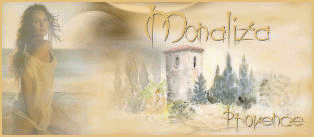
Merci' Monaliza
Tradotto in Tedesco

Dank Kniris
Tradotto in SApagnolo

Gracias Tati

Questo tutorial e' stato realizzato da ©GraphicsBeatrice
ed e' di proprietà di GraphicsBeatrice.altervista.org che ne detiene i diritti,
il Copyright delle immagini e dei materiali appartiene ai legittimi proprietari
ogni somiglianza con altri lavori e' puramente casuale
e' vietato linkare i miei Tutorial su altrisiti di grafica.
Questo tutorial e' stato eseguito con Psp X8,ma con alcuni accorgimenti,
e' possibile utilizzare versioni precedenti
Se qualcuno fosse interessato a tradurre i miei tutorial scrivetemi:

MATERIALI

O----------o----------O
Palette Colri:
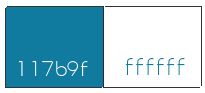
Se usate materiale diverso da quello del tutorial ricordate di cambiare
i colori in base al vostro materiale,
Contenuto materiale
1 tube
6 elementi
1 selezione
1 immagine

TUBE E MATERIALE USATO
TubeDonna: ©GraphicsBeatrice
Occhio: trovato nel web

FILTRI USATI:
Panopticum->Alpha Strip
Italia editors Effect->Fantasma(importato su umlimited)
AAA Frame->Fotoframe
Alien Skin Eye Candy 5 Impact->Perspective Shadow
Xero->Improver

PRIMI PASSI
Prima di tutto( se presenti)
inserite le mask nella cartellina mask di paint,
oppure usatele aprendole direttamente su paint
Inserite le selezioni nella cartellina appropriata
Importate o inserite i pennelli
(se presenti)

Utility
Piccolo script creato da Crealine
SCRIPT RIFLESSO E CAPOVOLGI
>> QUI <<
Come importare i pennelli sia di Paint che di Ps
>> QUI <<
Come importare i preset in Alien Skin Eye candy 6
>> QUI <<
PER FILTRi
Sappite che quando applicate i filtri,
il risultato potrebbe non essere uguale all'originale,
questo dipende dalla versioni psp in uso o dai filtri stessi,
se vi capita cambiate i settaggi in modo da ottenere un risultato piu simile all'originale.

1
Apritein paint shop pro il Fondo-Blueligth-GB
2
Finestra->Duplica,
si creera una copia del fondo,
lavoreremo su questa,chiudete l'originale.
3
Aprite Element blueligth GB 4,
modifica->copia->modifica->incolla come nuovo livello,
Effetti->immagine scostamento:
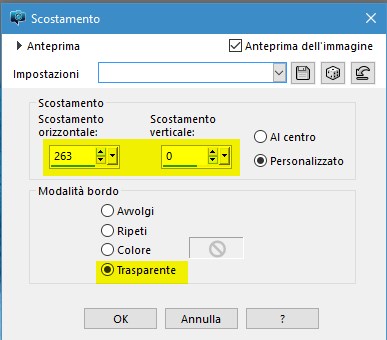
Duplicate il livello,
immagine-> rifletti->rifletti orrizzontalmente
(pspX8)
versioni precedenti Script->Miroir
Livelli->unisci giu
Effetti->Plug-in->Umlimited->Italian editors effect->effetto fantasma:
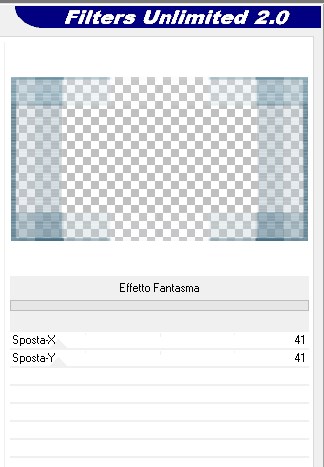
cambiate la miscelatura in luce netta,
effetti->plug-in->Xero->improver->landscape e ok.
Risultato:
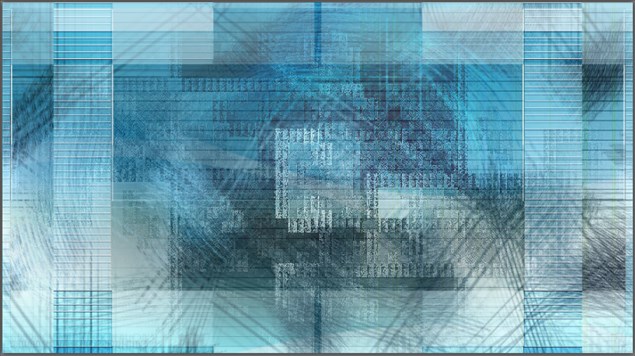
4
Livello->nuovo livelllo raster(raster2)
selezione->carica selezione da disco:
Selection Gb 01 Blueligth
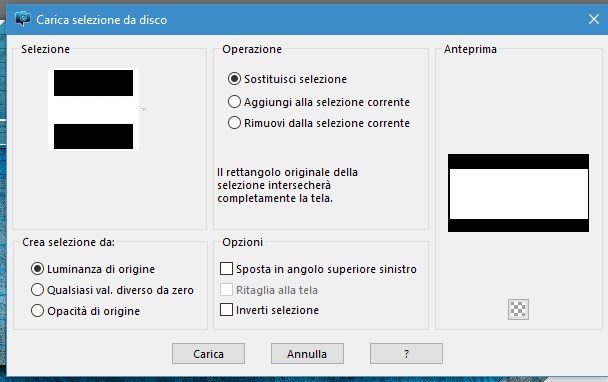
con il secchiello,
riempite la selezione con il colore #117b9f,
non deselezionate,
livelli->disponi->sposta giu.
5
Mantenete la selezione,
selezione->modifica e contrai 3 px
usate il secchiello x riempire la selezione con il colore bianco,
selezione->modifica e contrai 3 px e riempite con il colore #117b9f,
selezione->modifica e contrai 3 px,
riempite con il colore bianco,
selezione->modifica e contrai 30 px,
non deselezioonate,
selezione->modifioca e contrai 3 px,
riempire con il colore #117b9f,
effetti->AAA Frame->foto frame:
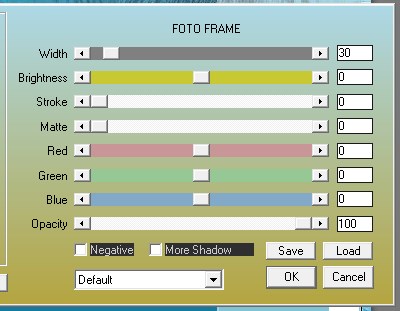
risultato fotoframe:
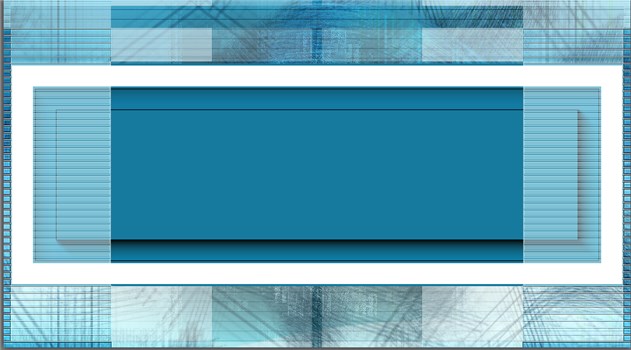
deselezionate.
6
Chiudete momentaneamente la visibilita al livello in cima (raster 1)
e portatevi sul il livello sottostante /raster 2)
Con lo strumento selezione->bacchetta magica,
valore rgb , tolleranza 0 ,sfumatura 0,
selezionatela cornice bianca e l'interno della cornic e blu:
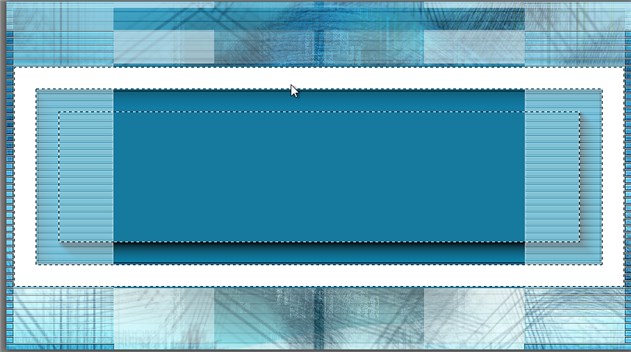
non deselezionate,
effetti->plug->in->Panopticum->Alpha Strip:
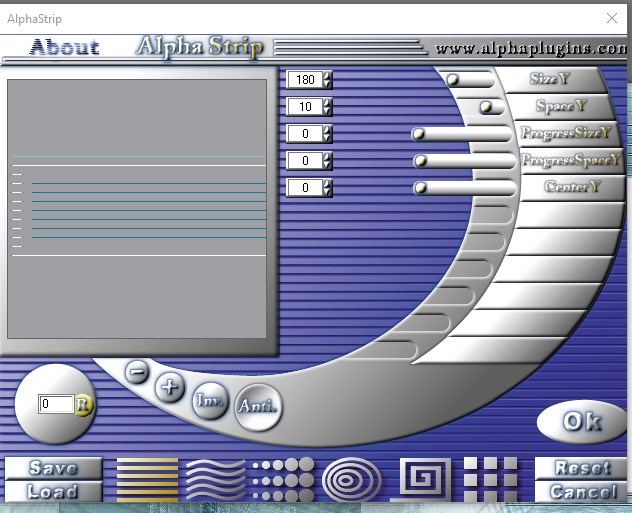
deselezionate e cambiate la miscelatura in luce netta,
risultato:
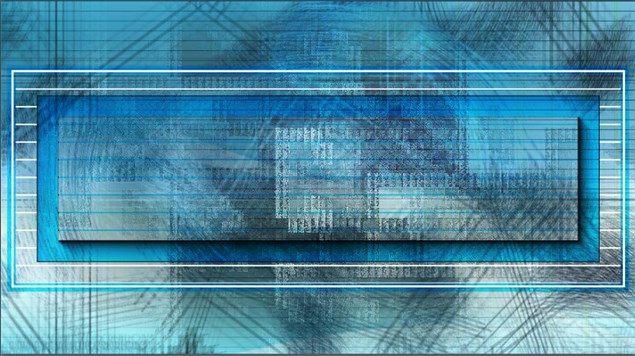
effetti->effetti geometrici->inclina:
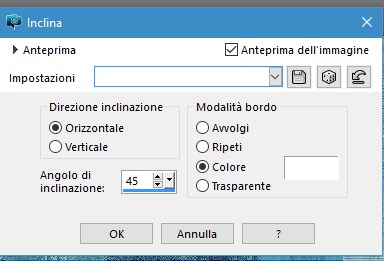
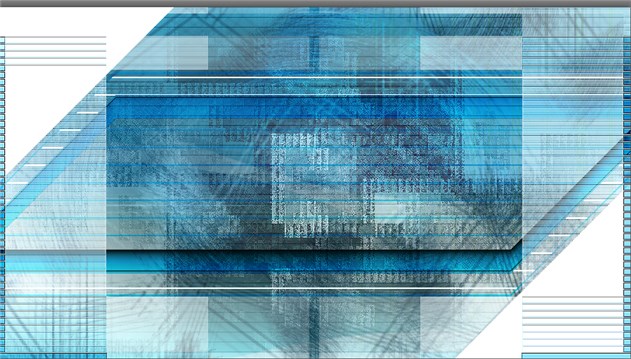
riaprite il livello chiuso.
7
Aprite Element-Blue-ligth GB 2.
modifica->copia->modifica->incolla come nuovo livello,
8
Portatevi sotto raster 2 (livelli inclinato),
aprite Element-blueligth 3,
copiate e incollate come nuovo livello,
effetti di immagine->scostamento:
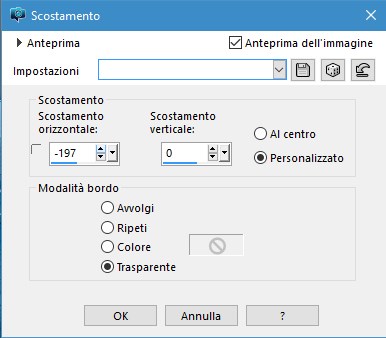
9
Duplicate il livello,
Immagine->rifletti->rifletti orrizzontalmente
(pspX8)
Immagine->Miroir x le versioni precedenti.
posizionate i livelli in questo modo:
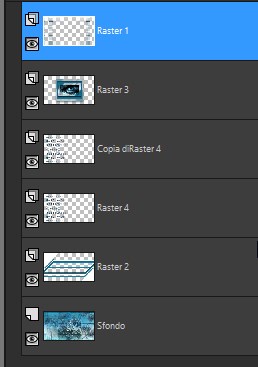
10
Portatevi su copia di raster 4,
duplicatelo,
livelli->disponi->sposta su,
effetti immagine->scostamento:
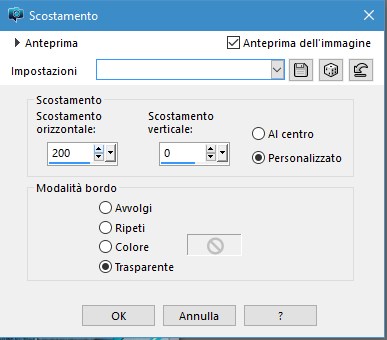
cambiate la miscelatura da indeboisci a sovrapponi,
con lo strumento puntatore rimpicciolite questo livello:

11
Portatevi in cima a tutti i livelli,
Aprite Element blueligth,
copiatelo e incollatelo come nuovo livello,
12
Aprite Element-Blueligth-GB 5,
copiate e incollate come nuovo livello,
la miscelatura dovrebbe essere gia impostato su filtra,
se cosi non fosse cambiatela voi,
con lo strumento sposta ,
spostate un po verso il basso questo livello,
quanto basta x lasciare libero l'occhio dalla linea bianca.
13
Livelli->unisci visibili,
adesso creiamo le cornici:
Immagine->aggiungi bordatura:
prima cornice:1 px, simmetrico settato, colore #117b9f
seconda cornice: 40 px,simmetrico settato ,colore bianco
terza cornice:1 px,simmetrice settato,colore 117b9f e ok.
14
Aprite il tube Woman-06-tube-Gb,
copiate e incollate come nuovo livello saul lavoro,
immagine->rifletti->rifletti orrizzontalmente
(pspX8)
(Immagine->miroir x versioni precedenti),
immagine ->ridimensiona a 70% bicubico,
tutti i livelli non settato,
effetti immagine->scostamento:
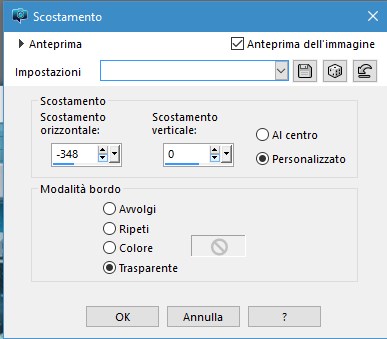
effetti->plug-in->Alien skin eye candy 5 impact->perspective shadow:
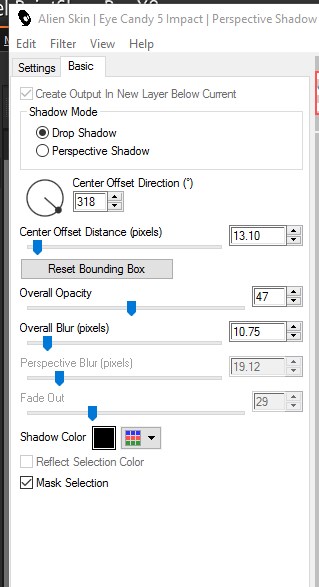
15
Strumento selezione rettangolare->selezione personalizzata:

premete canc dalla tastiera,
questo passaggio e stato fatto x eliminare l'ombra che fuoriusciva dalla tag.
16
Aprite Element Gb 6,
copiate e incollate come nuovo livello,
formate il lavoro
Se volete ridimensionate l'immagine:
immagine->ridimensiona in px:
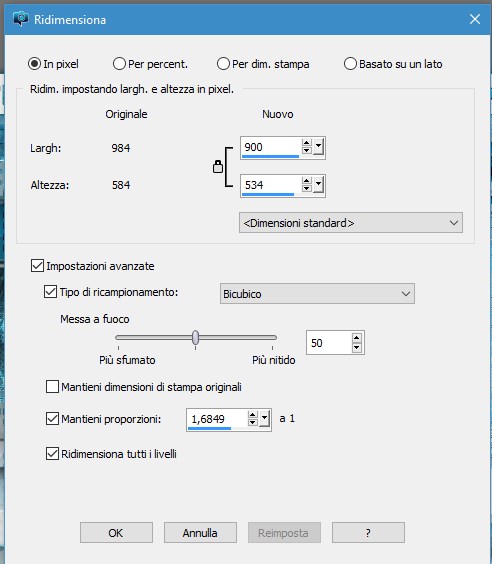
Salvate in jpg.
P.S
il risultato finale puo cambiare x causa dei filtri


Creato il 16 Gennaio 2017

Registrato e depositato su
Vostre interpretazioni

HOME
I MIEI TRADUTTORI

Layaut©GraphicsBeatrice
|